Win10 dwg文件怎么打开?win10打开dwg文件的方法!
时间:2017-04-06 来源:互联网 浏览量:
最近有用户反应在Win10系统中无法打开dwg格式文件的情况。可能有的用户并不知道该格式该用什么软件来打开,其实Dwg格式文件是AutoCAD所创建的图纸格式,我们可以按下面方法进行打开。
方法一:适用于查看用的用户
1、首先我们去网上搜索【cad迷你看图软件】,选择一个下载;
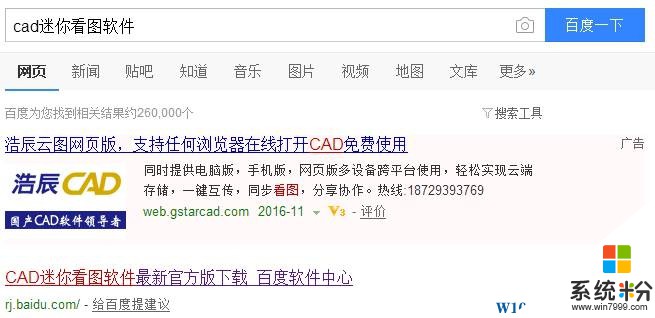
2、将压缩包解压后,如果不是压缩包则直接打开“MiniCADSee.exe”,进行安装;
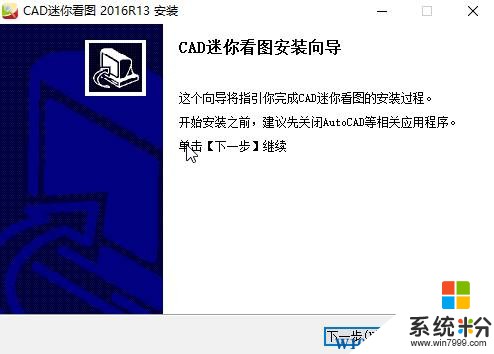
3、安装完成后即可双击打开DWG文件,我们就可以看到图纸的详细内容了。

方法二:专业软件 CAD (如果使用的不是2007版本则无需安装net 3.5直接打开安装即可。)
1、按下【WIn+X】组合键,点击“程序和功能”;
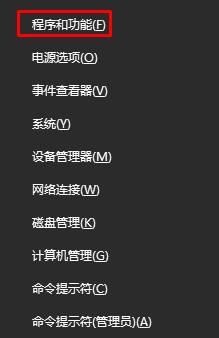
2、点击【启用或关闭windows功能】;
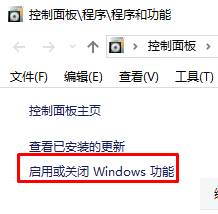
3、点击勾选第一个即.NET Framework3.5(包括.NET2.0和.NET3.0),单击确定自动安装net3.5(Auto CAD 2007 必备);
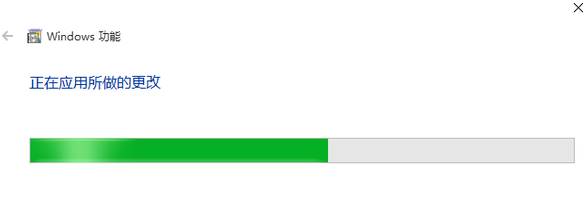
4、安装好NET3.5后就可以安装CAD2007了。
以上就是Win10 dwg文件怎么打开?win10打开dwg文件的方法!
方法一:适用于查看用的用户
1、首先我们去网上搜索【cad迷你看图软件】,选择一个下载;
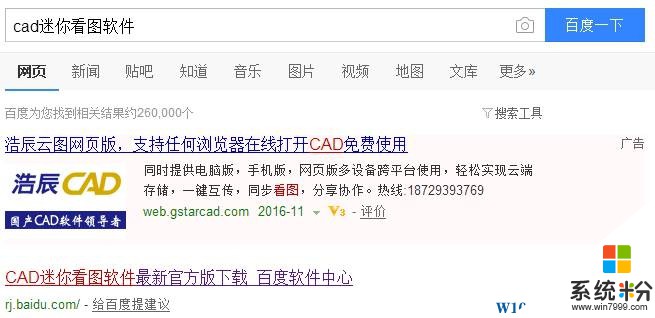
2、将压缩包解压后,如果不是压缩包则直接打开“MiniCADSee.exe”,进行安装;
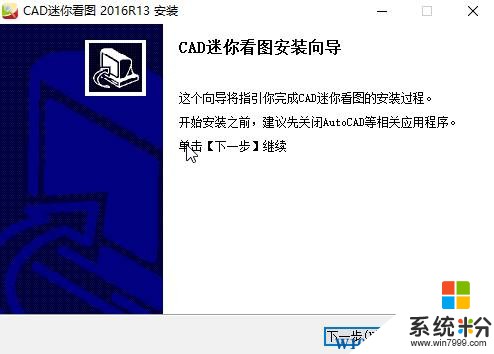
3、安装完成后即可双击打开DWG文件,我们就可以看到图纸的详细内容了。

方法二:专业软件 CAD (如果使用的不是2007版本则无需安装net 3.5直接打开安装即可。)
1、按下【WIn+X】组合键,点击“程序和功能”;
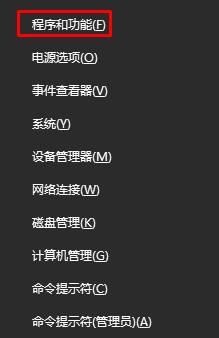
2、点击【启用或关闭windows功能】;
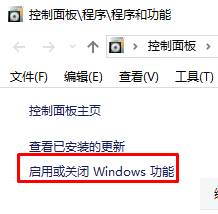
3、点击勾选第一个即.NET Framework3.5(包括.NET2.0和.NET3.0),单击确定自动安装net3.5(Auto CAD 2007 必备);
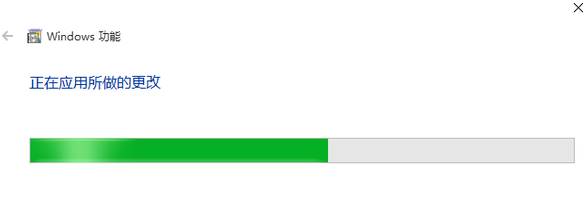
4、安装好NET3.5后就可以安装CAD2007了。
以上就是Win10 dwg文件怎么打开?win10打开dwg文件的方法!
我要分享:
相关教程
- ·win10系统hlp文件怎么打开|win10打开hlp文件的方法
- ·Win10怎么打开doc文件?Win10打开doc文件乱码怎么办?
- ·win10系统7z文件如何打开?win10打开7z文件的方法
- ·Win10打开软件提示文件丢失无法打开怎么办?无法打开软件的解决方法
- ·win10 eml格式怎么打开|win10打开eml格式文件的方法
- ·怎么设置电脑文件的默认打开方式 Win10文件默认打开方式设置方法
- ·win10打开隐藏的文件夹 Win10怎么显示隐藏文件和文件夹
- ·如何改电脑图标 Win10如何更改桌面图标排列
- ·笔记本老是息屏 win10笔记本电脑经常息屏原因
- ·怎么删除win10输入法 Windows 10系统删除输入法的方法
win10系统教程推荐
- 1 电脑桌面图标变大怎么恢复正常 WIN10桌面图标突然变大了怎么办
- 2 电脑简繁体转换快捷键 Win10自带输入法简繁体切换快捷键修改方法
- 3 电脑怎么修复dns Win10 DNS设置异常怎么修复
- 4windows10激活wifi Win10如何连接wifi上网
- 5windows10儿童模式 Win10电脑的儿童模式设置步骤
- 6电脑定时开关机在哪里取消 win10怎么取消定时关机
- 7可以放在电脑桌面的备忘录 win10如何在桌面上放置备忘录
- 8怎么卸载cad2014 CAD2014清理工具(win10系统)
- 9电脑怎么设置网线连接网络 Win10笔记本电脑有线连接网络设置步骤
- 10电脑桌面无线网络图标不见了 win10 无线网络图标不见了怎么恢复
win10系统热门教程
- 1 电脑字体导入 win10字体导入教程
- 2 win10系统生物识别功能怎么开启,win10生物识别功能使用方法
- 3 win10镜像怎么安装?Win10镜像文件安装方法!
- 4Win10该如何来更换锁屏壁纸 Win10想要更换锁屏壁纸的方法
- 5Win7系统升级到Win10后软件还能用吗?
- 6win10回收站大小怎么设置|win10设置回收站大小的方法
- 7windows10怎么设置保护眼睛的豆沙绿 win10怎么设置护眼模式的颜色
- 8Win10音量混合器中不显示绿色动态竖条该怎么解决? Win10音量混合器中不显示绿色动态竖条该怎么处理?
- 9win10注册表搜索功能不能使用怎么办?
- 10win10正式版怎样获取管理员权限,win10管理权限获取方法
最新win10教程
- 1 win10打开隐藏的文件夹 Win10怎么显示隐藏文件和文件夹
- 2 如何改电脑图标 Win10如何更改桌面图标排列
- 3 笔记本老是息屏 win10笔记本电脑经常息屏原因
- 4怎么删除win10输入法 Windows 10系统删除输入法的方法
- 5win10怎么打开注册列表 Windows10如何查找注册表
- 6电脑桌面图标变大怎么恢复正常 WIN10桌面图标突然变大了怎么办
- 7如何取消锁屏密码电脑 Win10如何取消忘记密码
- 8怎么改电脑输入法切换键 win10怎么更改输入法切换快捷键
- 9电脑简繁体转换快捷键 Win10自带输入法简繁体切换快捷键修改方法
- 10电脑怎么修复dns Win10 DNS设置异常怎么修复
